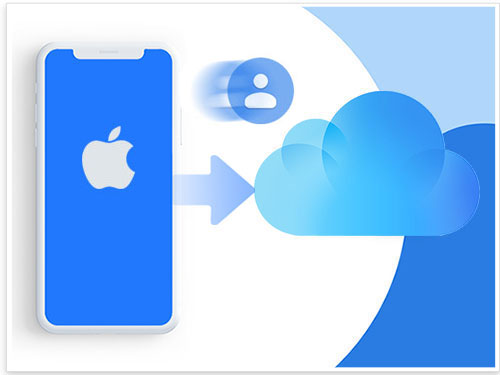
Guardar los contactos de su iPhone a iCloud es un proceso rápido que no solo los respalda a iCloud, evitando la pérdida de datos, sino que también le permite sincronizar sin problemas entre diferentes dispositivos. El almacenamiento de contactos en iCloud es simple, sin embargo, pueden ocurrir problemas, como los contactos de iPhone que no se sincronizan con iCloud, lo cual es una queja común entre los usuarios. Para evitar esto, puede optar por hacer una copia de seguridad de los contactos de iPhone a la PC, asegurando que se almacenen de forma segura en otro lugar. Para más detalles, por favor siga leyendo.
Parte 1: Cómo hacer una copia de seguridad de los contactos de iPhone a iCloud
Puede hacer una copia de seguridad de los contactos de iPhone con iCloud de dos maneras: sincronizarlos directamente o crear una copia de seguridad completa de iCloud que incluya contactos. Independientemente del método que elija, asegúrese de que estos preparativos estén en su lugar:
- Verifique su almacenamiento de iCloud para asegurarse de que sea suficiente. Puede hacer esto en Configuración bajo su nombre, luego iCloud. (¿No hay suficiente almacenamiento de iCloud? Puede aprender cómo liberar espacio en iCloud o comprar más espacio iCloud).
- Asegúrese de que su iPhone esté conectado a una red Wi-Fi estable.
- Si la batería de su iPhone es baja, cárguela antes de continuar.
Método 1: Sync Contactos de iPhone a iCloud
Una vez que habilite los contactos en iCloud, todos los contactos en su iPhone se sincronizarán con el servidor iCloud. Del mismo modo, si habilita contactos en otros dispositivos que usan la misma ID de Apple, sus contactos se fusionarán con iCloud. Cualquier actualización o adición a los contactos se sincronizan en todos los dispositivos vinculados a iCloud.
- En su dispositivo iPhone, simplemente vaya a la aplicación «Configuración».
- Toque su nombre en la parte superior de la pantalla de su teléfono.
- En la nueva página, verá que la opción «iCloud» está activada. Si no está abierto, debe tocarlo para abrirlo.
- Alternar en la opción «Contacto» debajo del icono iCloud. Después de activar la copia de seguridad de contactos, verá un icono verde en el lado derecho del menú Contactos.
- Un mensaje aparecerá en la pantalla de su teléfono preguntando si desea sincronizar sus contactos con su iCloud.
- En este punto, solo tiene que hacer clic en el botón «Fusionar» para fusionar todos los contactos de su iPhone existentes en su iPhone con los contactos guardados en iCloud.

Método 2: respaldar los contactos de iPhone a iCloud
Este método proporciona una copia de seguridad completa de los contactos de iPhone a iCloud, junto con otros datos y configuraciones. Aquí está cómo proceder:
- Inicie la aplicación «Configuración», toque su nombre y seleccione «iCloud».
- Seleccione «Copia de seguridad iCloud» y alternarla.
- Toque «Realice una copia de seguridad ahora».
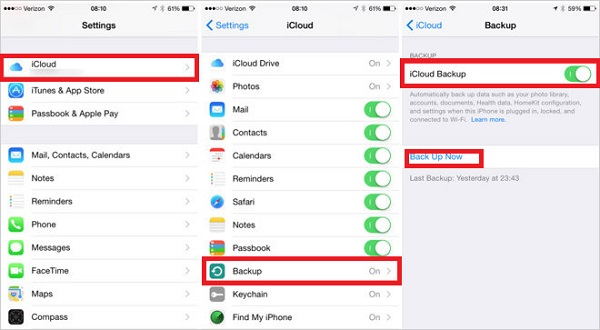
Asegúrese de que haya suficiente espacio de almacenamiento de iCloud disponible para acomodar la copia de seguridad. El almacenamiento estándar de 5 GB puede ser insuficiente para muchos usuarios. Alternativamente, puede considerar hacer una copia de seguridad de los contactos de su iPhone a una computadora.
Parte 2: Cómo restaurar los contactos desde la copia de seguridad de iCloud a iPhone
Después de exportar contactos desde iPhone a iCloud, cuando necesita configurar un nuevo dispositivo iOS y planear restaurar su copia de seguridad de iCloud a su nuevo iPhone, puede seguir estos consejos:
Read more: Cómo Guardar los SHSH Blobs de iOS 17 para Downgrade
Si está importando contactos a una cuenta de iCloud utilizando la misma ID de Apple:
- Vaya a la aplicación Configuración en el iPhone objetivo.
- Toque (su nombre)> iCloud.
- Apague la opción de contactos y ábralo nuevamente.
- En este punto, se le pedirá que restaure los contactos a su iPhone. Puede restaurar los contactos desde iCloud a su iPhone con solo un toque de «fusión».
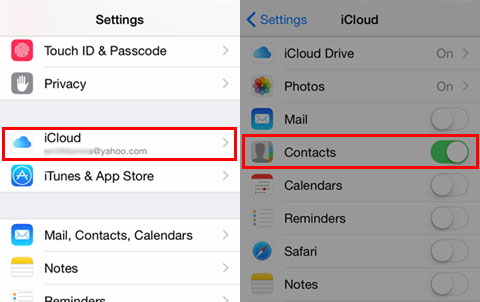
Si está importando contactos a una cuenta de iCloud con otra ID de Apple:
- Abra un navegador en su computadora y visite iCloud.com.
- Inicie sesión en la ID de Apple que usó para hacer una copia de seguridad de sus contactos.
- Seleccione «Contactos» después de un inicio de sesión exitoso.
- Seleccione los contactos para exportar y hacer clic en Configuración> Exportar vCard …
- Finalmente, importe el archivo VCARD a su iPhone y haya terminado.
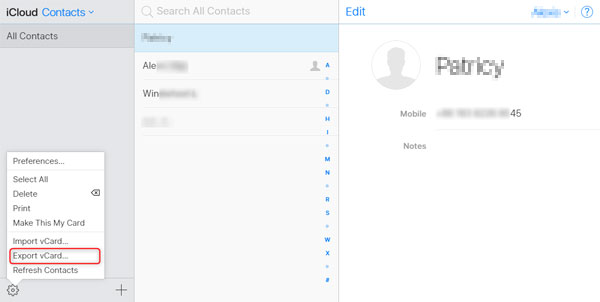
Parte 3: Una forma más fácil de respaldar los contactos de iPhone
Usted sabe que iCloud tiene solo 5 GB de almacenamiento gratuito, por lo que a veces necesita liberar espacio o pagar para actualizarlo para obtener más espacio. Por lo tanto, para las preocupaciones de seguridad y la necesidad de espacio de almacenamiento ilimitado, le recomendamos encarecidamente que haga una copia de seguridad o que guarde los contactos de su iPhone en su computadora, lo que le dará mucho espacio libre y alta seguridad. Para lograrlo, puede tomar la ayuda de Mobilekin Assistant para iOS. Con él, puede transferir todos los contactos de iPhone a computadora sin limitar.
¿Qué puede hacer el asistente para iOS por ti?
- Haga una copia de seguridad de los contactos y otros datos de iPhone, como mensajes, notas, calendarios, marcadores, música, fotos, videos, libros, aplicaciones, etc., en PC o Mac con 1 clic simple.
- Utiliza una conexión física para hacer una copia de seguridad de los datos del iPhone y no requiere una conexión a Internet.
- Vista previa de los archivos de destino antes de exportar, para que nunca respalde los datos incorrectos en su computadora.
- Puede lograr una copia de seguridad o restauración de iTunes con un solo clic.
- Ni la copia de seguridad ni la restauración sobrescribirán los datos existentes, asegurando cero pérdida de datos.
- Compatible con casi todos los dispositivos y sistemas iOS, incluido el último iPhone 15/15 Pro (MAX) e iOS 18/17.
![]()
![]()
Siga los pasos a continuación para ver cómo usar el Asistente para iOS para hacer una copia de seguridad de los contactos de iPhone a la computadora.
Paso 1. Instalar y lanzar Asistente para iOS
Instale y ejecute Mobilekin Assistant para iOS en su computadora. Conecte su iPhone a la computadora a través de un cable USB. Luego, desbloquee su iPhone y toque «confianza» en el aviso. Luego, puede ver la interfaz principal del programa como a continuación. (¿Qué hacer si el dispositivo no puede conectarse?)
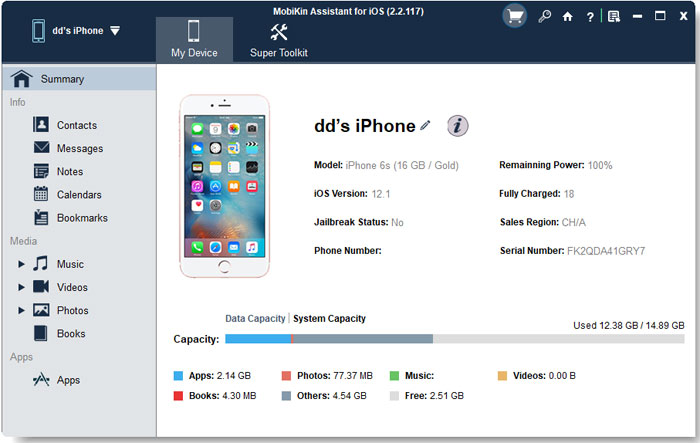
Paso 2. Seleccione los contactos para la copia de seguridad
Elija la pestaña «Contactos» en la barra lateral izquierda, y el programa comenzará a escanear su iPhone para encontrar todos los contactos guardados en su iPhone. Luego, puede obtener una vista previa y seleccionar los contactos que desea hacer una copia de seguridad.
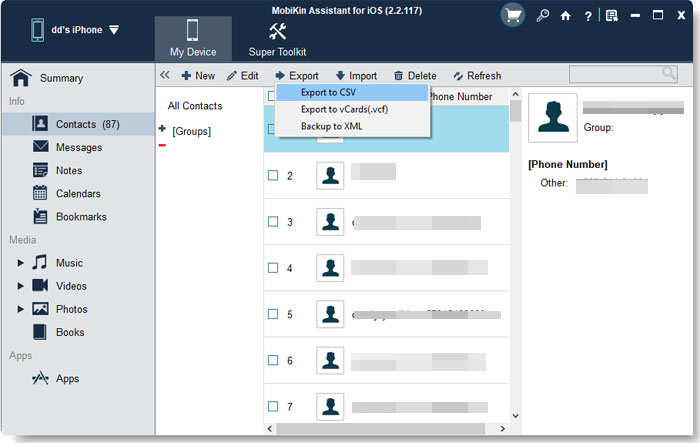
Paso 3. Realice una copia de seguridad de los contactos de iPhone a la computadora
Marque los contactos que necesita y haga clic en la opción de «Exportar» desde el menú superior. Elija un formato de salida y establezca una ruta de almacenamiento personalizada si lo necesita. Después de eso, el programa comenzará a guardar los contactos de su iPhone en la computadora.
Mire este video para obtener más detalles sobre cómo transferir contactos de iPhone a computadora con facilidad.
Conclusión
Esos son los pasos completos para almacenar contactos a iCloud. Muy fácil, ¿verdad? Puede seguirlo para hacer una copia de seguridad de los contactos de su iPhone como desee. Si desea una mejor manera de hacer una copia de seguridad de su dispositivo sin usar iCloud, o si desea almacenar los contactos de su iPhone en otro lugar, puede usar el Asistente de Mobilekin Software de transferencia de datos y administración de iOS para iOS para hacer una copia de seguridad de los contactos de su iPhone a su computadora. En comparación con iCloud, Asistente para iOS tiene muchas ventajas, proporciona una forma más segura y eficiente de transferir archivos entre su dispositivo iOS y la computadora fácilmente.
![]()
![]()
